

بقلم Gina Barrow, ، آخر تحديث: January 22, 2022
"جهاز iPhone الخاص بي ممتلئ وعندما انتقلت إلى" الإعدادات "والتحقق من النظام ، استغرقت مساحة 14 جيجابايت تقريبًا. هل هناك طريقة كيفية حذف تخزين النظام على iPhone؟ شكرا!"
ربما لاحظت أن جهاز iPhone الخاص بك يتباطأ ويتعطل في بعض الأحيان. وعندما دخلت إلى تطبيق الإعدادات ، اكتشفت أن تخزين النظام يستهلك الكثير من سعة جهازك.
الطريقة الوحيدة لجعل جهاز iPhone الخاص بك أسرع هو تفريغه بأشياء كانت تسدّه لفترة من الوقت. دعنا نتعرف على كيفية حذف تخزين النظام على iPhone بهذه الطرق الخمس.
الجزء 1. كيفية حذف تخزين النظام على iPhoneالجزء 2. كيفية تقليل تخزين النظام على iPhone - Life Hackالجزء 3. ملخص
يحتوي تخزين النظام على جميع البيانات المهمة التي تتكون من iOS والنسخ الاحتياطي والسجلات والعناصر المخزنة مؤقتًا. بمرور الوقت ، تمتلئ وحدة تخزين النظام هذه وتستهلك جزءًا كبيرًا من سعة جهازك. إذا كنت تمتلك جهاز iPhone ذي سعة كبيرة ، فقد لا تلاحظه ولكن أولئك الذين يستخدمون أجهزة 16 جيجابايت و 32 جيجابايت يجدونها أسوأ.
قبل أن ننزل أكثر تنظيف تخزين نظام iPhone الخاص بك، دعنا أولاً نتعرف على مكان العثور عليه على iPhone.
هذا الجزء هنا يختلف في الحجم. في بعض الأحيان قد ترى أن مساحة تخزين النظام لديك قد جمعت 5 جيجا بايت من البيانات حتى حجم مذهل يصل إلى 15 جيجا بايت.
الآن بعد أن عرفت مكان العثور على تخزين النظام على جهاز iPhone الخاص بك ، فقد حان الوقت للتنظيف! اتبع هذه الطرق الخمس المختلفة حول كيفية حذف تخزين النظام على iPhone.
في نفس الجزء من جهازك حيث وجدت تخزين النظام ، توجد بعض التوصيات التي تقترحها Apple لتقليل الحجم. يمكنك النقر فوق التوصيات ، ثم النقر فوق إظهار الكل.
هنا قد ترى بعض النصائح حول كيفية حذف تخزين النظام على iPhone مثل:
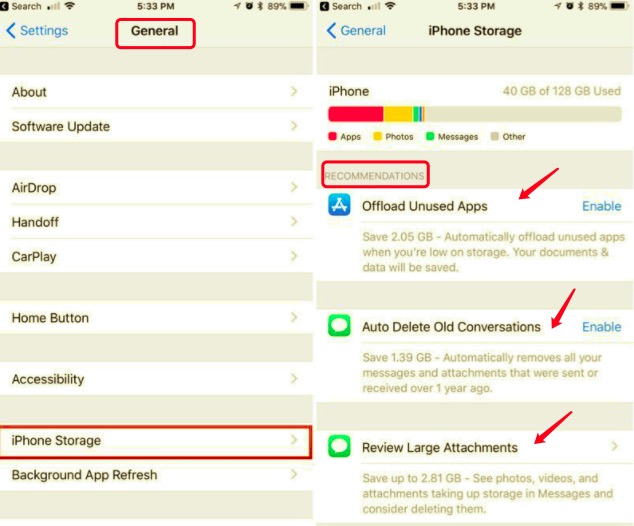
هناك بعض التوصيات الأخرى التي قد تجدها في هذا القسم. تم تصميمها بناءً على أداء جهازك.
لم تقم بإيقاف تشغيل جهاز iPhone الخاص بك لفترة من الوقت؟ يؤدي هذا أيضًا إلى انسداد تخزين النظام لأنه لا يؤدي إلا إلى تراكم المزيد من البيانات. ستؤدي إعادة التشغيل بالقوة إلى إزالة جميع العمليات غير الضرورية وإعطاء جهازك بدء تشغيل نظيف. لن يؤدي القيام بذلك إلى مسح المحتوى الخاص بك وقد تختلف الخطوات وفقًا لجهاز iPhone الذي تملكه.
إذا كان لديك iPhone مع زر الصفحة الرئيسية: استمر في الضغط مع الاستمرار على زر الطاقة حتى ترى ظهور "الشريحة لإيقاف التشغيل". قم بإيقاف تشغيل جهاز iPhone الخاص بك.
iPhone بدون زر الصفحة الرئيسية: المس مع الاستمرار الزر الجانبي وزر خفض الصوت حتى ترى "التمرير لإيقاف التشغيل على شاشتك. اسحب لإيقاف التشغيل.
أبل الموسيقى هو تطبيق آخر يستهلك مساحة على iPhone يجب أن تفكر فيه بشدة. شيء جيد ، يمكنك تحسين تخزينه لتنزيلات الموسيقى لتنفيذ كيفية حذف تخزين النظام على iPhone.
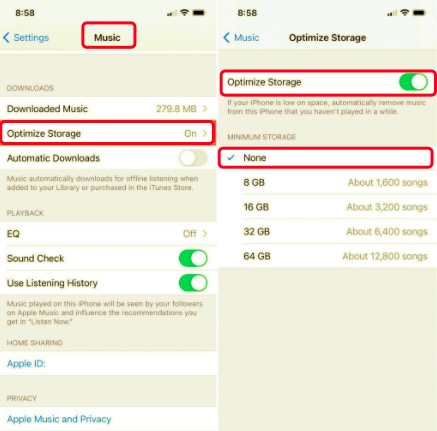
يمكن أن يؤدي منح iPhone الخاص بك بداية نظيفة عن طريق مسح جميع البيانات إلى تعزيز أدائه مرة أخرى. يمكنك اختيار مسح كل محتوياته وإعداداته والبدء من جديد.
ومع ذلك ، نوصي بإجراء نسخ احتياطي لجهازك قبل إجراء إعادة التعيين هذه لأنه سيؤدي إلى إزالة جميع البيانات تمامًا. بمجرد أن تصبح جاهزًا ، اتبع ما يلي:
ابدأ في إعداد جهاز iPhone الخاص بك بعد إعادة تشغيله.
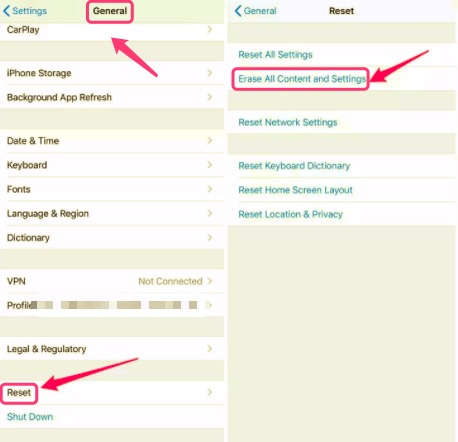
لتنفيذ كيفية حذف تخزين النظام على iPhone بشكل أفضل ، لماذا لا تستخدم منظفًا احترافيًا بدلاً من ذلك. منظف فون دوغ فون هو الخيار الأفضل لك لضمان أن جهازك في ذروة أدائه.
يأتي هذا البرنامج مزودًا بالعديد من ميزات التنظيف بما في ذلك إزالة جميع الملفات غير المرغوب فيها وذاكرة التخزين المؤقت والتطبيقات القديمة ومسح الملفات الكبيرة والمزيد.
يحتوي أيضًا على ميزات "محو جميع البيانات" و "محو البيانات الخاصة" إذا كنت ترغب في إزالة البيانات بشكل دائم من جهاز iPhone الخاص بك.
يعد استخدام FoneDog iPhone Cleaner أمرًا بسيطًا ومباشرًا ، تحقق من ذلك:
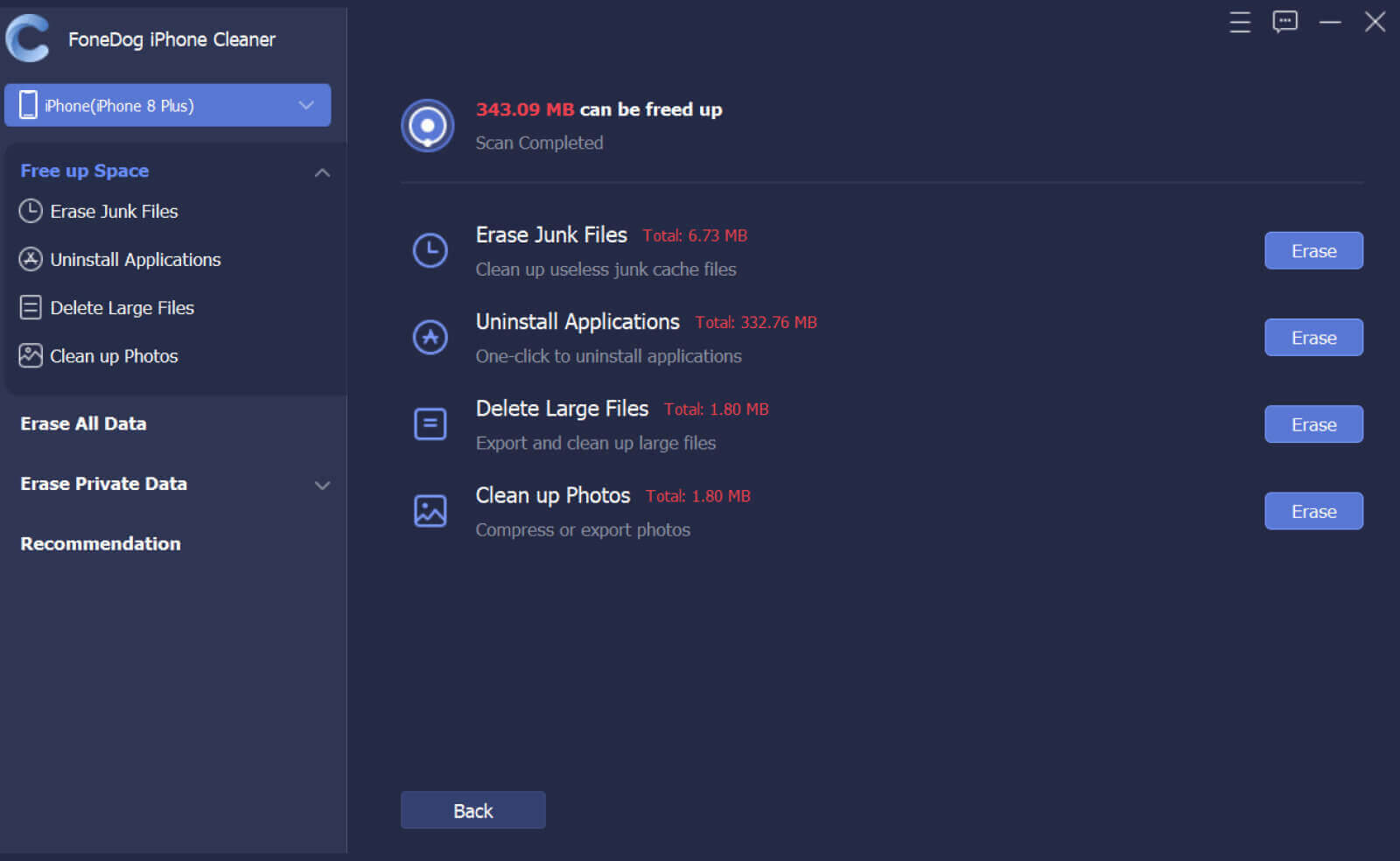
يوصي العديد من المستخدمين بالقيام بهذا الاختراق لتقليل حجم تخزين النظام على iPhone. أولاً ، قم بتدوين مساحة التخزين الحالية لديك. ثم احصل على iPhone وكابل USB و iTunes ، ثم اتبع ما يلي:
لقد نجح هذا الاختراق مع العديد من المستخدمين ، ولكن ليس دائمًا ، ومع ذلك ، يمكنك المحاولة!
الناس اقرأ أيضاطريقة سهلة لإصلاح "امتلاء مساحة تخزين iPhone" سعة تخزين iCloud ممتلئة ، كيف تديرها؟
أخيرًا ، لقد نجحت في تقليل حجم تخزين النظام الخاص بك عن طريق القيام بجميع الخطوات التي شاركناها أعلاه. أفضل حل حتى الآن حول كيفية حذف تخزين النظام على iPhone هو تنظيف iPhone بشكل منتظم لتجنب حدوث بطء.
يمكنك استخدام منظف فون دوغ فون لمحو البيانات غير الضرورية وتعزيز أدائها. ما هي حيل التنظيف الأخرى التي تعرفها؟ شاركها معنا!
اترك تعليقا
تعليق
مقالات ساخنة
/
مثير للانتباهممل
/
بسيطصعبة
:شكرا لك! إليك اختياراتك
Excellent
:تقييم 4.6 / 5 (مرتكز على 72 التقييمات)